Láká vás znovu hrát staré hry Atari, ale nemáte konzoli, na které byste je mohli hrát? Nebojte se, díky kouzlu počítačů je nyní snazší než kdy předtím znovu prožít klasiku Atari přímo na vašem počítači se systémem Linux pomocí emulačního programu. Emulátory vám umožňují hrát na Linuxu všechny druhy starých her pro konkrétní konzole. Můžete například hrát hry Nintendo 64, Nintendo Wii, Game Cube a Sega na Linuxu se správným emulátorem. Díky emulaci si můžete vychutnat všechny své oblíbené staré hry s ovladačem dle vašeho výběru, spíše než s tím, který byl dodán s Atari 2600.
SPOILER ALERT: Přejděte dolů a podívejte se na video tutoriál na konci tohoto článku.
V této příručce přesně popíšeme, jak nainstalovat a používat emulátor Linux Atari 2600 Stella. Projdeme si věci, jako je načítání her, ladění možností zvuku, nastavení ovladačů a další!
Poznámka: wdzwdz žádným způsobem nepodporuje ani neschvaluje nezákonné stahování nebo distribuci souborů ROM pro Stellu. Pokud chcete hrát hry Atari 2600 se Stellou, použijte prosím své vlastní herní ROM soubory, které jste si legálně zálohovali do počítače.
Table of Contents
Nainstalujte Stella
Ubuntu
sudo apt install stella
Debian
sudo apt-get install stella
Arch Linux
sudo pacman -S stella
Fedora
sudo dnf install https://download1.rpmfusion.org/free/fedora/rpmfusion-free-release-NUMBER.noarch.rpm -y
Poznámka: změňte NUMBER na číslo verze Fedory ve vašem systému.
sudo dnf install stella
OpenSUSE
Vezměte si emulátor Stella Atari pro OpenSUSE přes OBS. Stačí kliknout na tlačítko „1 Click Install“ vedle vaší verze Suse.
Ostatní Linuxy
Chcete emulátor Stella pro svou distribuci Linuxu, ale není na seznamu? Stáhněte si nejnovější zdrojový kód z webu a postav to!
Načítání hry
Při prvním otevření Stelly budete muset nastavit „cestu Romů“. Cesta Rom je složka, kde jsou všechny vaše hry. V uvítací zprávě klikněte na „OK“ a pomocí kláves se šipkami/tlačítka Enter procházejte integrovaný prohlížeč souborů. Mějte na paměti, že můžete mít pouze jednu cestu ROM a ne více cest. Z tohoto důvodu je dobré organizovat položky do podsložek. Například:
Atari_Roms > etc > atd
S nastavenou cestou ROM Stella vždy otevře seznam ROM k přehrání. Kdykoli budete chtít seznam aktualizovat, jednoduše použijte správce souborů na vašem PC a vložte ROM do složky. Mělo by to automaticky aktualizovat.

Chcete-li načíst hru, budete muset k procházení seznamu použít šipky „nahoru“ nebo „dolů“. Až se rozhodnete, jakou hru hrát, stiskněte na klávesnici „enter“. Mělo by to okamžitě začít.
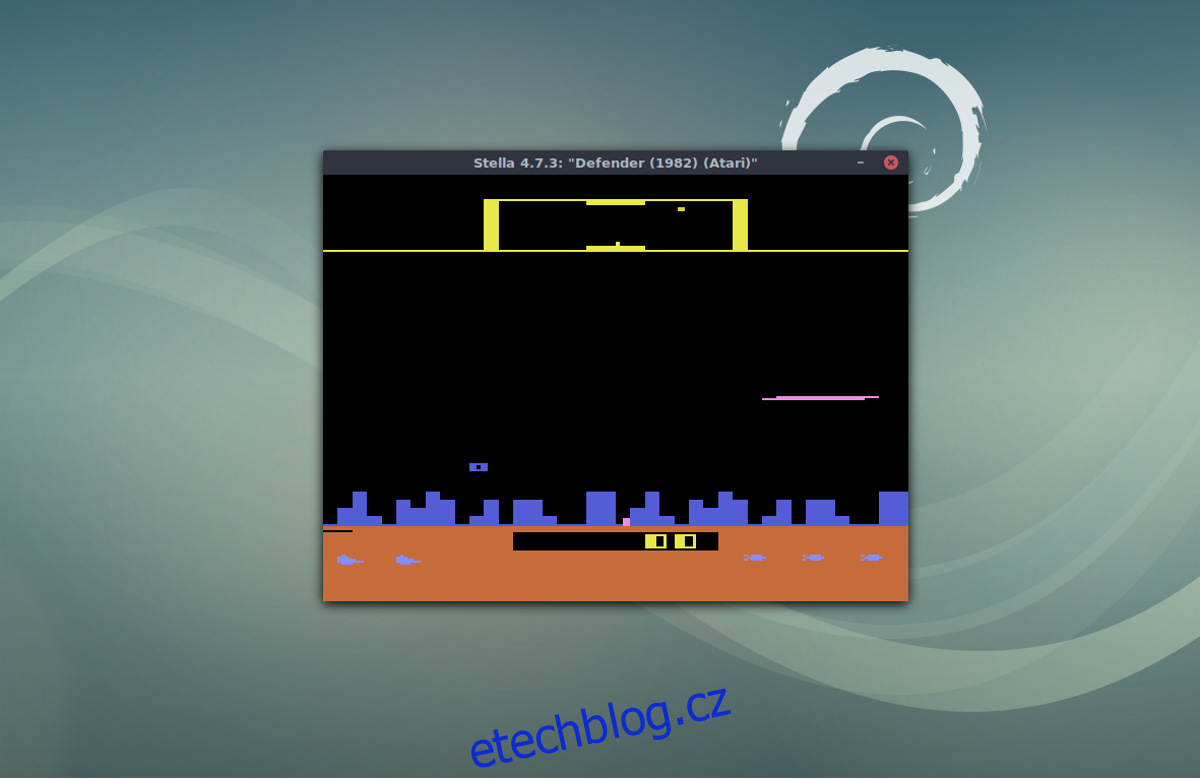
Poznámka: hru kdykoli ukončete kliknutím na tlačítko „ESC“.
Zvuk

Chcete-li získat přístup k nastavení zvuku pro emulátor Stella, klikněte v hlavní nabídce výběru ROM na tlačítko „options“. Odtud klikněte na „Nastavení zvuku“. V nastavení zvuku má uživatel možnost změnit hlasitost, velikost vzorku a frekvenci.
Klikněte na rozevírací nabídku vedle „Velikost vzorku“ a vyberte novou možnost. Výchozí nastavení je 512 bajtů, ale Stella umožňuje uživatelům nastavit jej na 128 KB, 256 KB, 1 KB, 2 KB a 4 KB. Chcete-li změnit frekvenci zvuku, klikněte na nabídku vedle položky „Frekvence“. Výchozí frekvence zvuku je 31400 Hz, ale další nastavení zahrnují 11025 Hz, 22050 Hz, 44100 Hz a 48000 Hz. Chcete-li změnit úrovně hlasitosti, najeďte myší na červenou čáru a pomocí rolovacího kolečka ji otáčejte nahoru a dolů. Je také možné zcela vypnout zvuk emulace kliknutím na políčko vedle „Povolit zvuk“.
Možnosti grafiky

Stella má docela slušné grafické nastavení. Chcete-li se k nim dostat, klikněte na „Možnosti“ a poté vyberte „Nastavení videa“. V této oblasti je možné změnit všechny grafické možnosti v emulátoru Stella a také vyladit způsob vykreslování ROM. Ve výchozím nastavení používá aplikace vykreslovací systém OpenGL. To by mělo být v pořádku, ale pokud máte problémy, možná to budete chtít změnit. Mezi další možnosti patří „OpenGLES“ a vlastní vykreslování softwaru emulátoru.
Potřebujete režim celé obrazovky? Zaškrtněte políčko vedle položky „Celá obrazovka“. K dispozici je také možnost „Fullscreen Fill“, která po aktivaci způsobí, že se použije celá obrazovka a nebudou zde žádné černé pruhy. Kromě změny vykreslování a nastavení obrazovky si uživatelé mohou také pohrát s barevnou paletou, zoomem, poměrem stran a dokonce i se snímkovou frekvencí.
Poté, co jste se rozhodli pro grafická nastavení, klikněte na „OK“ pro jejich použití. Nastavení s * vyžadují restart.
Nastavit ovladač

Nastavení ovladače pro emulátor Stella Atari 2600, stejně jako všechna ostatní nastavení, jsou skryta pod oblastí možností. Dostanete se tam kliknutím na „Možnosti“ a výběrem „Nastavení vstupu“. V oblasti Nastavení vstupu můžete procházet a nastavovat ovládací prvky pro každé tlačítko.
Zapojte jakýkoli gamepad, který již podporuje Linux, a měl by fungovat. Poté v Nastavení vstupu klikněte na „Emul. Události“. Zde klikněte na každý ovládací prvek a poté vyberte tlačítko „mapa“. Mějte na paměti, že existuje mnoho ovládacích prvků, takže mapování ovládacích prvků může nějakou dobu trvat.
Ukládání her
Stella zvládá ukládání her docela snadno. Uživatel může kdykoli stisknutím klávesy F9 uložit běžící ROM do úložného slotu nebo stisknutím klávesy F11 načíst ze stavu.

